記事作成日 2015.04.09
最終更新日 2015.04.09
概要
CADのモデリングの例で意外と頻繁に登場する形状です。
モデリング対象図形
完成形状
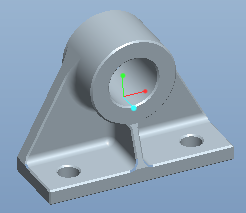
穴の軸を中心に取ります。その軸のどの位置を中心にするかは、迷います。
中心は、寸法を変更しても変化しない場所を選択します。
モデリング

押し出しツールを選択し、スケッチ平面をFrontに設定します。スケッチします。

押し出します。

挿入→モデルデータム→面より、Front平面を5オフセットした面を作成します。

押し出しツールを選択し、スケッチ平面をこの面に設定します。スケッチします。外側の円に、参照を設定します。

Rightデータム平面と交わる軸(Y)に中心線を引きます。直線を引きます。

ミラーで複写します。

確定し、押し出します。

押し出しツールを選択し、配置から、スケッチ平面を同じ平面に設定します。スケッチします。参照を設定します。

Rightデータム平面と交わる軸(Y)に中心線を引きます。矩形を描きます。

ミラーで複写し、確定して押し出します。ダッシュボードに「断面に交差したエンティティが見つかりました。」とエラーが表示されます。
押し出すことができないので、スケッチを放棄します。

再度、配置を選択し、スケッチ平面を指定します。

参照を追加します。

Rightデータム平面と交わる軸(Z)に中心線を引きます。スケッチします。

ミラーで複写します。

押し出します。

押し出しツールを選択し、配置から、スケッチ平面をRight平面に設定します。
参照を設定します。スケッチします。

両側に、2.5ずつ押し出します。

押し出しツールを選択し、配置から、スケッチ平面を設定します。

参照を設定します。
Rightデータム平面と交わる軸(Z)に中心線を引きます。
スケッチします。

ミラーで複写します。

確定して、材料除去、貫通で押し出します。※[穴](Hole)は、[穴](Hole)ツールで作成したほうが適切かもしれません。

R5のラウンド(Round)をかけます。ラウンドを指定する稜線は、セットタブを選択して指定します。

R2のラウンド(Round)をかけます。ラウンドを指定する稜線は、セットタブを選択して指定します。
※新しいセットを追加すると異なるRのラウンドが一緒に設定できます。

ラウンド(Round)をかけていない稜線に、45°×1の面取り(Chamfer)をかけます。
面取りツールを選択し、ダッシュボードで条件を設定します.

セットをクリックして対象の稜線を選択します。選択し終えたら確定します。図では、穴の面取りを忘れています。
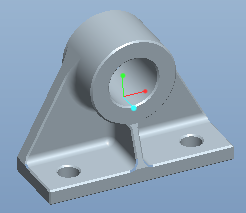
完成です。
Personal版で作成しているため、製品版では読込めないと思います。PTCから配布されている (PTC Creo View Express(無償))を使うとモデル形状は閲覧できます。ただ、モデルデータムは確認できないので、使用したデータム平面、軸、点は見ることができません。